
Jak v prohlížeči "Yandex.Browser" RUN TURBO MODE?
Článek bude říct, jak v Yandex.Browser učinit turbo režim.
Navigace
Různé prohlížeče mají mnoho funkcí a jeden z nich je tzv. Turbo Mode. Když je zapnuta, stránka, kterou navštěvujete na internetu, by měla být naložena rychleji.
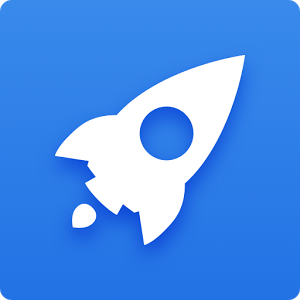
Jak používat v režimu Yandex.Browser Turbo?
Princip fungování takové funkce není vůbec komplikované. Při spouštění stránky se všechny informace předávají do prohlížeče serveru a zmenší se tam. V souladu s tím, když komprimované informace by měly být informace naloženy rychleji, jako kdybyste stáhli malý soubor.
V dnešním přehledu budeme přímo diskutovat o tom, jak v prohlížeči " Yandex Browser.»Spusťte režim Turbo, stejně jako další informace.
Jak spustit režim Turbo v Yandex.Browser?
Pokud chcete použít v " Yandex.browser.»Turbo Mode, pak je to poměrně jednoduché:
- Spusťte prohlížeč, v pravé horní části okna klepněte na ikonu tří horizontálních čar a v nabídce, která se otevře, zapněte požadovaný režim - bude to první v seznamu.
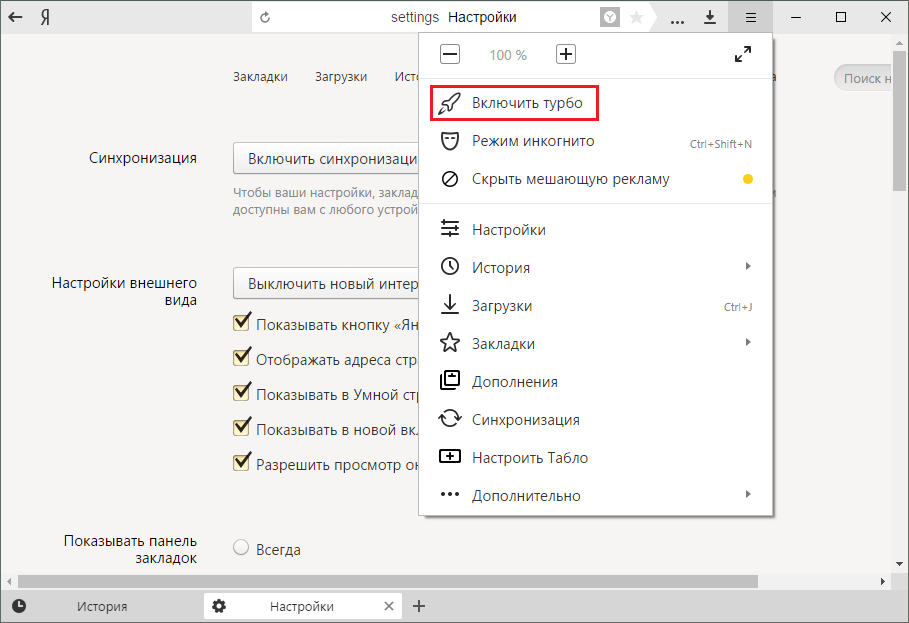
Jak používat v režimu Yandex.Browser Turbo?
Poté bude odpovídající režim zapojen tak, jak používají nebo deaktivovat, diskutovat níže.
Jak používat Turbo Mode v Yandex.Browser?
Pokud máte rychlý internet, pak režim Turbo si nemůžete všimnout, jinak získáte úplně zpětný výsledek. Pokud existují problémy na webu, pak jeho stahování není také urychleno, i přes zahrnutý režim Turbo.
Pokud jsou problémy k dispozici u svého poskytovatele, a rychlost internetu opustí mnoho, které mají být žádoucí, pak je zadaný režim zcela schopný pomoci vám nahrát webové stránky o něco rychleji. V zásadě se časem experimentujete a dozvíte se, jak vám pomůže. V nepřítomnosti jakéhokoliv použití může být režim vypnut.
Na druhé straně má režim Turbo nějaké minusy. Například fotografie a další obrázky lze stáhnout s problémy, stejně jako pokles vaší kvality. Stahování, samozřejmě bude zrychleno, ale je to zvláště užitečné pro vás, když zaplatíte přímo pro objem internetového provozu.
Existuje turbo režim a jeden další plus, že mnoho uživatelů využilo. Skutečnost je, že s ním můžete tajně navštívit internetové zdroje. To se děje na výše uvedeném důvodu - všechny informace o stránce jsou nejprve přenášeny na server "Yandex", to znamená, že navštívíte stránky téměř prostřednictvím proxy. Proto mnoho uživatelů je tedy schopno zadávat stránky blokované v jejich regionech nebo navštívit fóra, kde byly dříve zakázány IP.
Jak vypnout režim Turbo v Yandex.Browser?
Tento režim je vypnutý jako jednoduše a stejným způsobem jako:
- Procházíme horní panel v rozevírací nabídce a klikněte na " Vypnout turbo.».
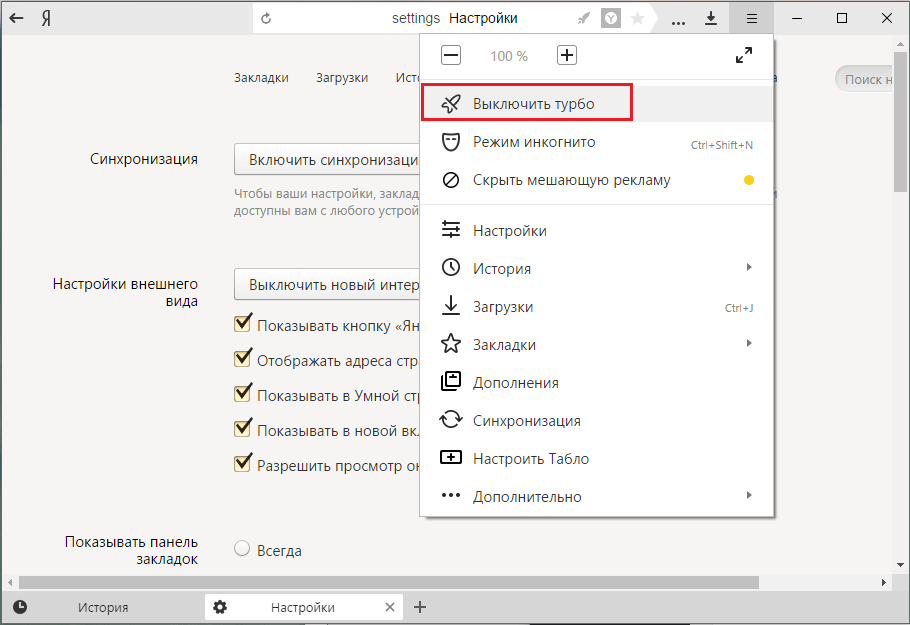
Jak používat v režimu Yandex.Browser Turbo?
Jak používat automatické přepínání režimu Turbo v Yandex.Browser?
Pokud nechcete nepořádek s režimem Turbo, ale je to někdy nutné pro vás, pak máte možnost ji automaticky použít. To je, že se zapne, když máte významné snížení rychlosti internetu. Chcete-li tento proces automatizovat, postupujte takto:
- Klikněte na již známé ikony se třemi vodorovnými pruhy a pak přejděte do sekce Nastavení. Přejděte přes okno, které se otevřelo na samém konci a zkontrolujte nádrž naproti bodu označenému snímku obrazovky. Zbývající nastavení ponechte, jak je.
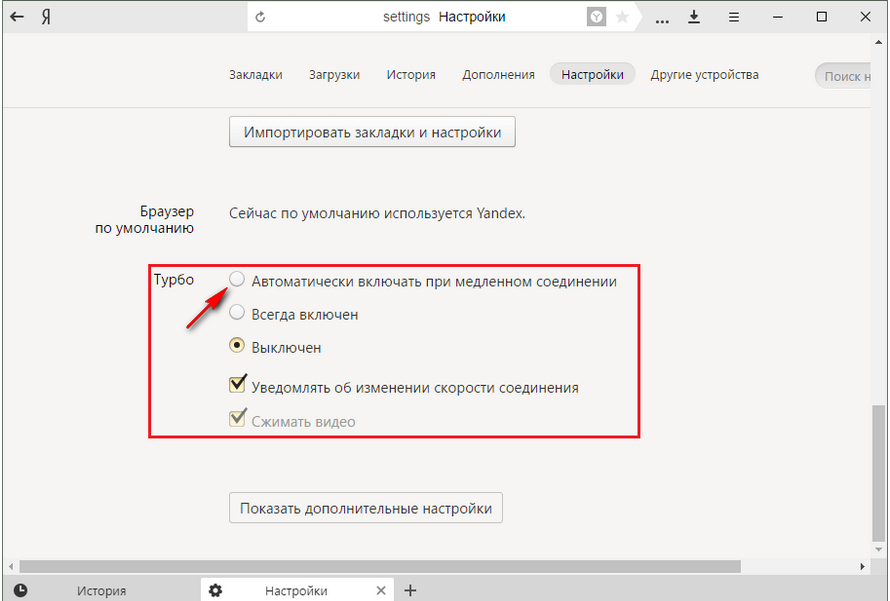
Jak používat v režimu Yandex.Browser Turbo?
